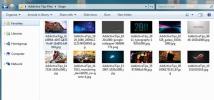Maxxo: Cloud-Speicherdienst mit privater und sicherer Dateifreigabe
Immer wenn ich jetzt auf einen Cloud-Speicherdienst stoße, bleiben die Gefühle in mir ziemlich ruhig. Einer der Gründe vielleicht - da mittlerweile zahlreiche von ihnen zur Verfügung stehen - gibt es wirklich nichts, worüber man sich wirklich aufregen könnte. Für alle meine Anforderungen an Cloud-Speicher und Dateifreigabe reichen Dropbox oder SkyDrive so ziemlich aus. Und natürlich musste ich nie über ihre kostenlosen Pläne hinaus upgraden (sogar 5 Gigs reichen für mich). Um diesen verblüffenden Eindruck bei den Benutzern zu hinterlassen, versuchen Unternehmen, sich mit neuen Ideen und Gedanken zu nähern, um einen Teil Ihres Geldbeutels zu gewinnen. Eine ernsthafte Anstrengung wurde von unternommen Maxxo. Es handelt sich nicht um einen anderen von Google Drive inspirierten Cloud-Speicherklon (das Konzept ist jedoch nicht einzigartig), sondern hauptsächlich um den Service konzentriert sich darauf, das Teilen von Dateien zu einer klaren Erfahrung für Ihre Kollegen, Freunde, Kunden usw. zu machen und gleichzeitig alles privat zu halten und sichern. Maxxo befindet sich noch in der Anfangsphase und ist derzeit nur auf Einladung erhältlich (eher eine öffentliche Beta, würde ich sagen) Es kann einige Zeit dauern, bis Sie eine E-Mail zur Kontoaktivierung erhalten, da die Server derzeit überflutet sind Anfragen. Ich erhielt meine Zustimmung innerhalb weniger Tage und probierte es aus.
Für die Anforderung eines Kontos einfach Gehen Sie zur Maxxo-Anmeldeseite und geben Sie Ihre E-Mail-Adresse und Ihren Namen an. Anschließend erhalten Sie eine E-Mail zur Kontoaktivierung zum Erstellen des Benutzerkennworts und einen Download-Link für den Desktop-Client. Starten Sie nach dem Herunterladen und Installieren die Anwendung, geben Sie Ihre E-Mail-Adresse und Ihr Kennwort ein und klicken Sie auf Anmeldung Taste.
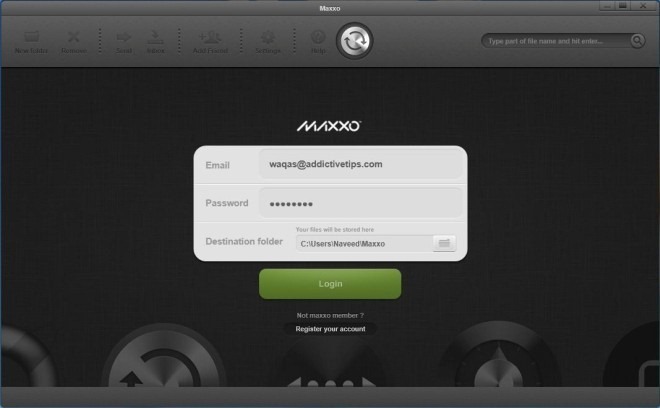
Die Schnittstelle des Maxxo ist etwas zu empfehlen. Es sieht sauber und einfach aus und fungiert als Ihr einziges Portal für die gemeinsame Nutzung von Dateien zwischen Ihren Kontakten. Neben der Dateifreigabe bietet Ihnen das Unternehmen auch Cloud-Speicher, dessen Höhe von Ihrem Abonnement abhängt. Dieses Abonnement begrenzt auch, wie viele Daten Sie von Ihren Freunden erhalten können. Zum Beispiel gibt es ein monatliches Limit von 5 GB für kostenlose Konten, aber kein solches Limit gilt für das Senden der Dateien. Wenn Sie bereits andere Cloud-Dienste verwendet haben, werden Sie möglicherweise sofort mit deren Verwendung vertraut. Sie können beispielsweise benutzerdefinierte Ordner zusammen mit Standardordnern erstellen und Dateien per Drag & Drop über das Anwendungsfenster ziehen, um sie mit der Cloud zu synchronisieren.
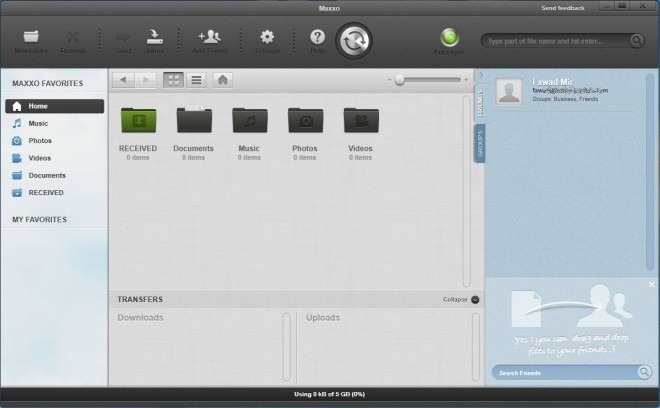
Klicken Sie auf Freunde hinzufügen In der Symbolleiste wird ein kleines Fenster geöffnet, in dem Sie neue Freunde hinzufügen können, indem Sie deren E-Mail-Adressen angeben. Außerdem können Sie Ihre Facebook-, Twitter- oder Google Mail-Kontakte hinzufügen. Diejenigen, die Maxxo bereits verwenden, werden sofort hinzugefügt, während diejenigen, die dies nicht tun, eine Einladungs-E-Mail erhalten.

Hinzugefügte Freunde werden rechts im Fenster angezeigt. Dateien, die bereits mit der Cloud synchronisiert sind, können einfach an Ihre Freunde übertragen werden, indem Sie sie über deren Namen in der Liste ziehen. Sie können eine Datei auch aus dem lokalen Speicher freigeben. Sie wird jedoch zuerst in die Cloud hochgeladen und dann an den ausgewählten Kontakt übertragen. Um eine einzelne Datei für mehrere Kontakte freizugeben, müssen Sie die Datei auswählen und auf klicken Senden in der Symbolleiste, danach können Sie Ihre Kontakte im Stapel markieren. Gesendete Dateien werden zuerst in den Cloud-Bereich Ihrer Freunde hochgeladen. Von dort aus können sie die Datei auf das lokale Laufwerk herunterladen. Da ist auch ein Stift und Lösen Sie den Stift Option in Maxxo. Eine nicht angeheftete Datei wird automatisch von Ihrem lokalen Laufwerk entfernt, verbleibt jedoch im Cloud-Speicher. Klicken Sie dazu einfach mit der rechten Maustaste auf die Datei und dann auf Lösen Sie den Stift Option aus dem Kontextmenü. Die nicht fixierte Datei kann mit dem erneut heruntergeladen werden Stift Möglichkeit.
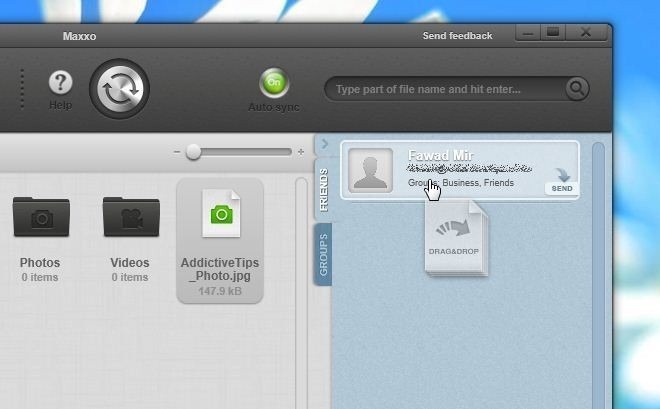
Die Entwickler haben außerdem ein Werbevideo und einige Anleitungen zusammengestellt, um Sie mit dem Service vertraut zu machen.
Urteil
Ist Maxxo gut? Ja. Ist es besser als andere Cloud-Dienste? Nun, das hängt von Ihrem Nutzungsschema ab. Wenn das Teilen von Dateien Ihr einziges Anliegen ist und Sie möchten, dass es privat bleibt, ist Maxxo möglicherweise hilfreich. Andererseits ist es kein weiterer Dropbox-ähnlicher Cloud-Dienst und sollte nicht wie einer behandelt werden. Darüber hinaus sind Dropbox oder SkyDrive (oder Google Drive) bereits etablierte Marken, was es neuen Marktteilnehmern schwer macht, aufzuholen.
Zum jetzigen Zeitpunkt bietet Maxxo 5 GB Cloud-Speicherplatz auf kostenlosen Konten, wobei 50 GB, 100 GB und 200 GB das Vorrecht der bezahlten Abonnements sind - für 9,99 USD, 19,99 USD bzw. 29,99 USD. Auf der offiziellen Seite von Maxxo finden Sie vollständige Details und Preismodelle. Derzeit funktioniert Maxxo nur unter Windows. Unterstützung für Mac OSX, iOS und Android ist in Vorbereitung.
Laden Sie Maxxo herunter
Suche
Kürzliche Posts
Batch-Umbenennen von Dateien in Windows mit 8 verschiedenen Voreinstellungen
Das Umbenennen einer einzelnen Datei ist einfach, aber die eigentli...
Screenshots automatisch aufnehmen Erstellt regelmäßig Desktop-Screenshots
Screenshots automatisch aufnehmen ist eine Anwendung zum Aufnehmen ...
Websites Cop: Überwachen, Reparieren und Abrufen von Benachrichtigungen für Änderungen an Webseiten
Es ist wichtiger, Ihre Website im Auge zu behalten, als sich nur au...